
时间:2020-07-02 06:32:00 来源:www.win10xitong.com 作者:win10
总是看见有些用户遇到了win10调刷新率黑屏问题后就手足无措,win10调刷新率黑屏这样的情况还真的把很多电脑高手都为难住了,如果你不想找其他人来帮忙,这样的步骤就可以解决:1、首先在电脑屏幕显示下图界面时进行连续的强行关机(插拔电源也可以)。2、经过3次左右的强行关机后会出现的界面,这个时候选择疑难解答点击计入就轻松加愉快的把这个问题处理好了。下面就由小编给大家带来win10调刷新率黑屏的修复法子。
具体步骤如下:
1、首先在电脑屏幕显示下图界面时进行连续的强行关机(插拔电源也可以)。
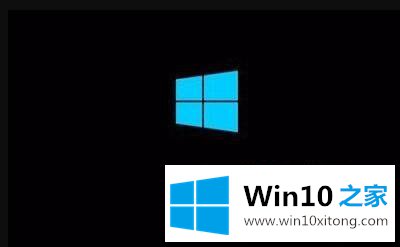
2、经过3次左右的强行关机后会出现如下图的界面,这个时候选择疑难解答点击计入。

3、在打开的疑难解答界面中继续选择高级选项。

4、在高级选项右侧点击启动设置打开。
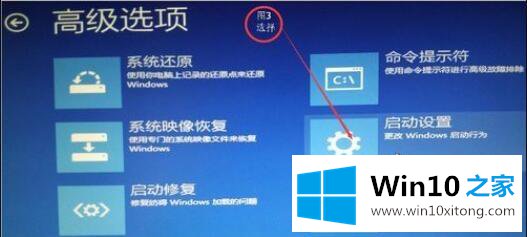
5、在启动设置界面使用快捷键F3选择启用低分辨率视频。

6、选择完成后点击重启即可解决因为调刷新率调高而造成的黑屏问题!
注:在开机后屏幕会以最低的分辨率来显示,用户们如果不习惯可以自行调节。

关于win10调刷新率黑屏的详细方法就给大家介绍到这边了,有遇到一样情况的用户们可以采取上面的方法来解决,希望可以帮助到大家。
在这里,小编再告诉大家,如果遇到了win10调刷新率黑屏的问题,不要着急,可以通过以上的方法尝试解决,小编很乐意为大家分享win系统的相关知识。